Card màn hình bị lỗi do đâu và cách khắc phục nhanh nhất

Card màn hình bị lỗi là một trong những lỗi phổ biến đối với người dùng máy tính. Ảnh hưởng trực tiếp đến chất lượng hình ảnh, làm gián đoạn công việc của người dùng. Bài viết dưới đây sẽ giúp bạn kiểm tra lỗi cụ thể của card màn hình và cách khắc phục tốt nhất.
Mục lục
Card màn hình bị lỗi sẽ có biểu hiện gì?
Card màn hình là một trong những bộ phận quan trọng nhất của máy tính. Tuy nhiên, card màn hình thường gặp phải một số vấn đề kỹ thuật. Điều này khiến cho hiệu suất của máy tính giảm sút, một số biểu hiện thường gặp:
- Màn hình bị nhiễu, thường xuyên xuất hiện các sọc ngang, dọc, đứt nét với nhiều màu sắc khác nhau.
- Máy tự tắt màn hình ngang, mất nguồn khi đang sử dụng.
- Thông tin hiển thị (chữ, folder) trên màn hình bị lộn xộn, không theo trật tự nhất định.
- Hình ảnh đồ họa bị nhòe, màn hình bị giật lag liên tục.
- Quạt trên card màn hình mất hoạt động.
- Màn hình máy tính hiển thị thông báo ra khỏi phạm vi quét.
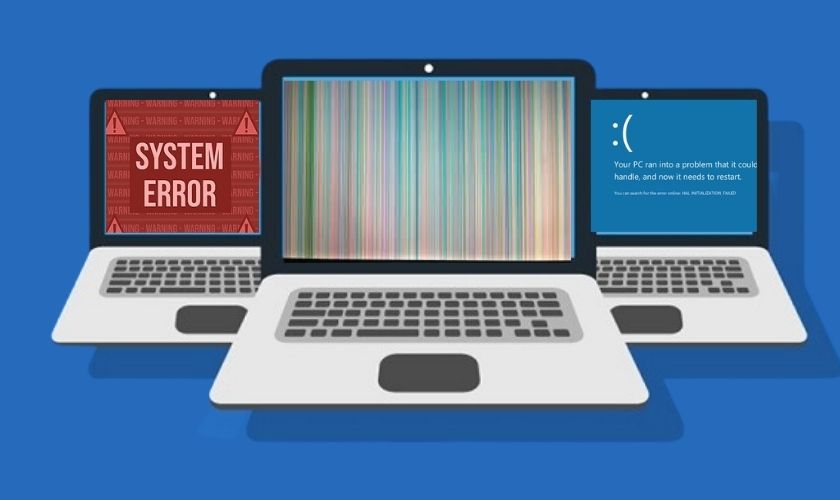
Vì thế, bạn cần phải nhanh chóng nhận biết các biểu hiệu lỗi thường xảy ra ở card màn hình để kịp thời khắc phục.
Một số lỗi card màn hình hay gặp
Những lỗi card màn hình hay gặp do người dùng thay thế hoặc lắp đặt card có sai sót như: sai độ phân giải, lệch chân card, cài sai mã nguồn,… Những lỗi nhỏ này không quá lo ngại và chỉ cần lắp lại cẩn thận lại là được.
Tuy nhiên, trong quá trình sử dụng người dùng thường hay thấy xuất hiện lỗi card màn hình phức tạp hơn. Cụ thể là một số lỗi bạn hay gặp như sau:
- Đã tiến hành cài driver nhưng màn hình vẫn không lên hình.
- Chơi game bị giật, bị lag liên tục gây khó chịu.
- Font chữ bị thay đổi, biến dạng, nhảy lung tung, không theo trật tự.
- Lỗi xanh hoặc đen màn hình dù đã cắm đúng card.
- Lỗi tăng độ phân giải quá cao trên màn hình.
- Màn hình xuất hiện đốm, các vạch sọc màu lạ.
Những nguyên nhân làm card màn hình bị lỗi
Nguyên nhân gây ra card màn hình bị lỗi thì nhiều vô số kể. Có thể kể đến một số nguyên nhân hay gặp phải như:
- Do lắp card màn hình hoặc cài đặt card không đúng cách.
- Do card màn hình không thể kết nối được với màn hình thiết bị.
- Do card màn hình có độ phân giải cao hơn hoặc thấp hơn so với kích thước chuẩn của màn hình.
- Phần lớn card màn hình bị lỗi là do cài đặt driver nhưng chưa đúng cách. Hãy tiến hành cài đặt và khởi động lại thiết bị.
- Lỗi bộ nhớ, hoặc bộ phận này đang bị quá nóng khiến cho card màn hình xảy ra lỗi.
Cách khắc phục card màn hình bị lỗi đơn giản, hiệu quả nhất
Để cải thiện chất lượng hình ảnh, đáp ứng cho công việc, học tập và nhu cầu giải trí của bản thân. Bạn cần phải khắc phục nhanh chóng và đúng cách khi card màn hình bị lỗi. Dưới đây là một số cách khắc phục mà bạn có thể tham khảo và thực hiện.
Kiểm tra các cài đặt card đồ họa
Đầu tiên, điều quan trọng nhất là bạn phải kiểm tra lại cài đặt card đồ họa trên máy tính của mình trước.
Bước 1: Bạn cần phải mở nắp vỏ máy tính của mình, kiểm tra xem liệu card đã được đặt đúng vị trí trên khe cắm PCI-Express x16 hay chưa.

Bước 2: Sau đó, bạn tìm tới card màn hình. Bạn tiếp tục tháo các vít giữ mặt sau của card đồ họa ra.

Bước 3: Card màn hình được giữ bằng kẹp ở cuối khe cắm thẻ PCI Express. Bạn đè xuống hoặc kéo ngang tùy theo dòng mainboard để mở khóa ra.

Bước 4: Tháo card màn hình ra khỏi khe cắm. Kết nối một hoặc hai đầu nối nguồn PCI Express với card màn hình.

Bước 5: Sau đó bạn hãy bật nguồn máy lên để xem sự cố đã được khắc phục chưa.
Ngoài cách kiểm tra thủ công trên, bạn cũng có thể kiểm tra xem máy của mình đã cài đặt card đồ họa hay chưa bằng cách sau:
Sử dụng DirectX Diagnostic Tool trên máy Windows
Bước 1: Bạn nhấn tổ hợp phím Windows + R để mở hộp thoại RUN.
Bước 2: Tại góc trái dưới màn hình, xuất hiện hộp thoại RUN bạn nhập “dxdiag” và nhấn OK.
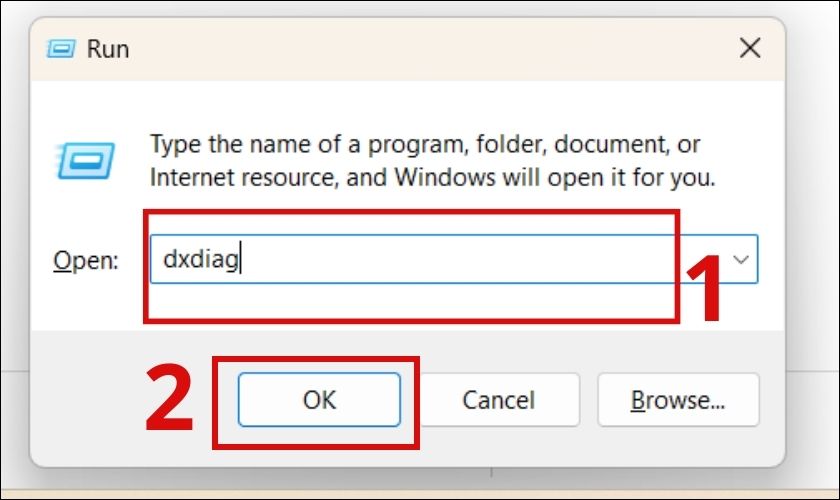
Bước 3: Sau đó bạn nhấn Yes khi có thông báo hiển thị.
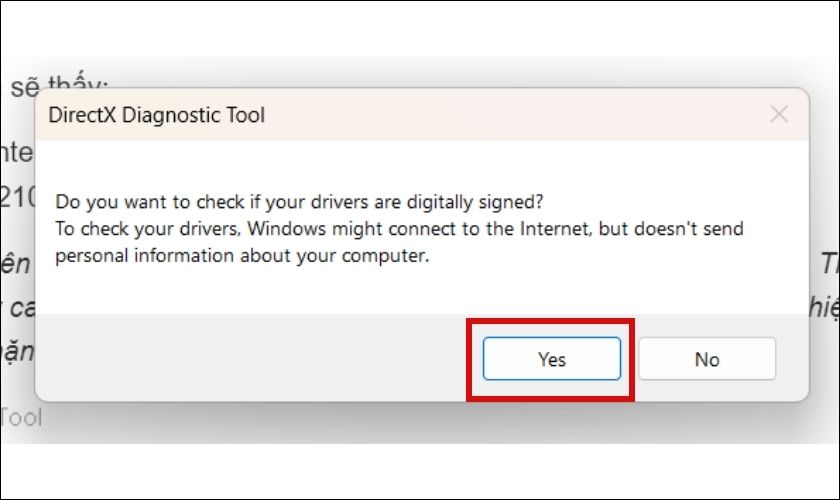
Bước 4: Tại cửa sổ DirectX Diagnostic Tool, bạn chuyển sang tab Display để xem các thông số card màn hình.
Như hình bên dưới ta sẽ thấy:
- Name (tên card): Intel(R) UHD Graphics 620.
- Dung lượng card: 4163 MB.
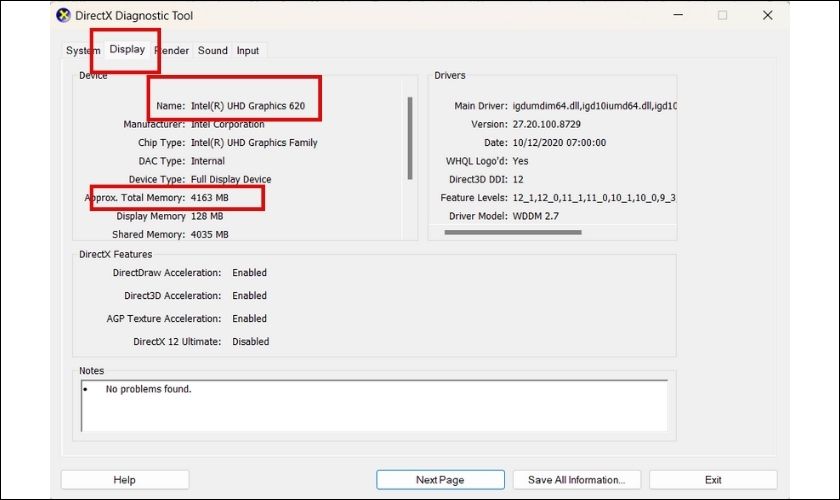
Lưu ý: Khi thông tin tên card hiện AMD, ATI, AMD, NVIDIA là máy tính có card màn hình rời. Bình thường, máy chỉ chạy card màn hình onboard. Nếu máy có sử dụng card rời thì nó chỉ hiện khi máy chạy ứng dụng có dung lượng nặng.
Kiểm tra lại nguồn điện/SPU
Một yếu tố quan trọng mà người dùng cần chú ý đến là kiểm tra xem PSU đã cấp nguồn cho card đồ họa chưa. Nếu chưa được cung cấp đủ nguồn điện thì card đồ họa của bạn sẽ không thể nhận diện được. Các bước kiểm tra cũng khá đơn giản:
Bước 1: Bật chế độ On cho các công tắc nguồn đằng sau PSU.
 Bước 2: Bạn kiểm tra giữa Cáp nguồn với Ổ điện đã gắn chặt hay chưa.
Bước 2: Bạn kiểm tra giữa Cáp nguồn với Ổ điện đã gắn chặt hay chưa.
 Bước 3: Kiểm tra kết nối trong Thùng máy và tiến hành tháo rời các Linh kiện, phần cứng. Ngoại trừ card đồ họa rời và ổ cứng boot hệ điều hành.
Bước 3: Kiểm tra kết nối trong Thùng máy và tiến hành tháo rời các Linh kiện, phần cứng. Ngoại trừ card đồ họa rời và ổ cứng boot hệ điều hành.

Lưu ý: Nếu card đồ họa của bạn cần yêu cầu thêm đầu nối nguồn là PCI-E 6 chân hay 8 chân. Bạn cần phải đảm bảo kết nối với PSU và cung cấp đủ nguồn điện cho card đồ họa hoạt động được.
Cài đặt lại drivers thích hợp
Để không phải xuất hiện lỗi card màn hình thì người dùng cần phải cài đặt driver phù hợp với card của máy. Bạn cần phải tải xuống card drivers từ trang web chính thức của nhà sản xuất card hoặc GPU máy để card trở lại hoạt động bình thường.
Bạn có thể tham khảo một số link tải Driver sau đây:
- Driver AMD: https://www.amd.com/en/support
- Driver MSI: https://www.msi.com/support/download/
- Driver Asus: https://www.asus.com/support/Download-Center/
Cập nhật Windows mới
Windows bản cũ có thể không còn tương thích và dẫn đến lỗi card màn hình khi mà card không được nhận dạng trong Windows. Để cập nhập Windows, bạn có thể thực hiện theo các bước sau:
Bước 1: Nhấn vào nút biểu tượng Start trên thanh Taskbar. Tiếp theo bạn chọn Settings.
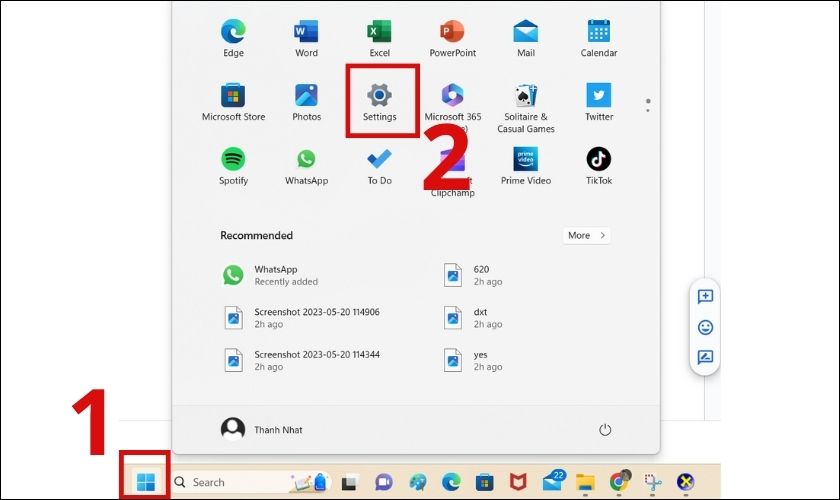
Bước 2: Sau đó, bạn chọn Windows Update. Tiếp tục bấm On để tiến hành cập nhập Windows mới.
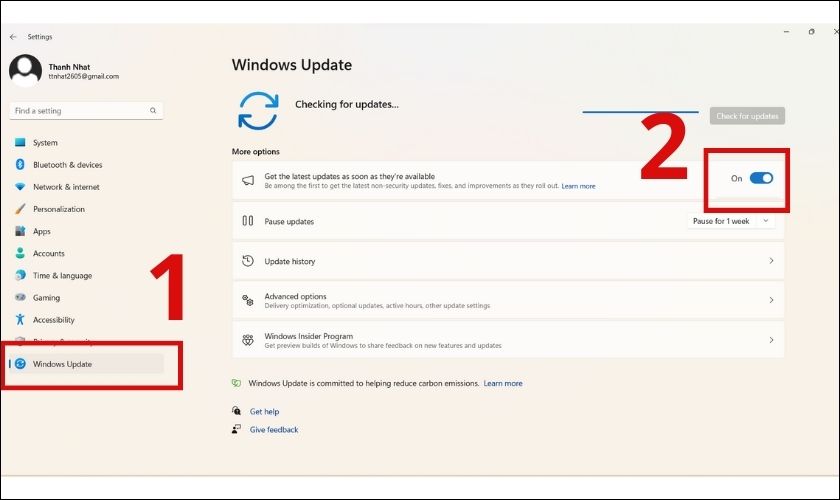 Chỉ với vài thao tác trên, bạn đã thành công cập nhật phiên bản Windows mới nhất cho máy tính của mình.
Chỉ với vài thao tác trên, bạn đã thành công cập nhật phiên bản Windows mới nhất cho máy tính của mình.
Kiểm tra lại các cáp hiển thị HDMI, DVI
Khi xuất hiện lỗi card màn hình thì bạn cần phải kiểm tra lại cáp hiển thị HDMI, DVI của card đồ họa máy. Bạn cần kiểm tra xem nó còn đang hoạt động hay không. Để kiểm tra, bạn cần thực hiện theo các bước dưới đây:
- Bước 1: Tắt màn hình máy tính.
- Bước 2: Ngắt kết nối cáp HDMI từ hai đầu. Tiếp tục ngắt kết nối cáp nguồn ở phía sau và ở đầu dưới cùng của màn hình.

- Bước 3: Tiến hành kết nối lại cáp điện với màn hình và cáp video HDMI.

Chú ý: Bạn nên lựa chọn những loại cáp hiển thị chính hãng có thương hiệu tốt để đảm bảo sử dụng bền hơn.
Thay card màn hình mới cho laptop
Nếu card màn hình bị lỗi đến từ việc máy tính của bạn bị giảm chất lượng hoặc cháy nổ vì làm việc quá sức. Thì cách tốt nhất là nên thay card màn hình mới.
Để có thể giúp màn hình laptop của bạn có thể hoạt động trở lại bình thường, hãy liên hệ tới nơi sửa chữa uy tín. Nếu không may laptop của bạn có những trục trặc, hay cần sửa lỗi card màn hình laptop hãy lựa chọn Điện Thoại Vui.

Đây là nơi hỗ trợ, thực hiện tiến hành sửa card màn hình laptop giúp bạn với những ưu điểm vượt trội:
- Chất lượng linh kiện: Nơi đây chuyên cung cấp các linh kiện chính hãng với công nghệ Auto−Extreme và độ bền cao.
- Thời gian sửa chữa: Dịch vụ thay card màn hình nhanh chóng lấy liền.
- Đội ngũ kỹ thuật viên: Tay nghề kỹ thuật viên cũng rất tốt, đảm bảo làm khách hàng hài lòng.
- Thiết bị sửa chữa: Dựa vào công nghệ máy móc hiện đại, card màn hình máy tính tại Điện Thoại Vui sẽ có độ bền lâu dài.
Việc bạn thay mới card màn hình bị lỗi hoặc tìm cách khắc phục kịp thời sẽ giúp cải thiện tốt chất lượng làm việc, học tập và nhu cầu giải trí cá nhân. Hy vọng các thông tin trên sẽ giúp bạn biết được hướng xử lý hiệu quả khi bị lỗi card màn hình. Chia sẻ bài viết này đến bạn bè nếu cảm thấy nó hữu ích nhé!




